La guía del usuario y los videos de Button Manager se pueden ver en nuestra página de soporte del producto. O en nuestro canal de YouTube.
Con solo tocar un botón en el escáner, puede escanear sus documentos y guardarlos o enviarlos a sus aplicaciones de software favoritas y destinos en la nube.
Con Button Manager, puedes:
- Escanee documentos directamente en el software OCR de Readiris™.
- Escanee imágenes en una aplicación abierta.
- Escanee imágenes a otras aplicaciones de su elección.
- Enviar documentos a una impresora.
- Enviar documentos por correo electrónico.
- Envíe documentos a varios destinos en la nube.
Estos productos IRIS utilizan el software Button Manager
- IRIScan™ Pro 6
- IRIScan™ Anywhere Wi-Fi 6 (símplex o dúplex)
- IRIScan™ Pro 5
- IRIScan™ Express 4
- IRIScan™ Executive 4
Cuando el escáner está conectado a la computadora, el Administrador de botones se inicia y se minimiza en el área de notificación de Windows en el lado derecho de la barra de tareas, junto a la pantalla de la hora.
- Haga clic en el control V para mostrar los iconos del área de notificación.
- Haga clic en el icono del Administrador de botones para revelar el Panel de escaneo.
- Haga clic en el número de LED naranja para convertirlo en el método predeterminado cuando presione el botón en el escáner. También puede hacer clic en un elemento para iniciar el escaneo.
- Haga clic con el botón derecho en un elemento del panel de escaneo para cambiar las opciones o reconfigurarlas para un propósito diferente.
- Una vez configurado, escanear es tan sencillo como introducir una página en el escáner y pulsar el botón del mismo.

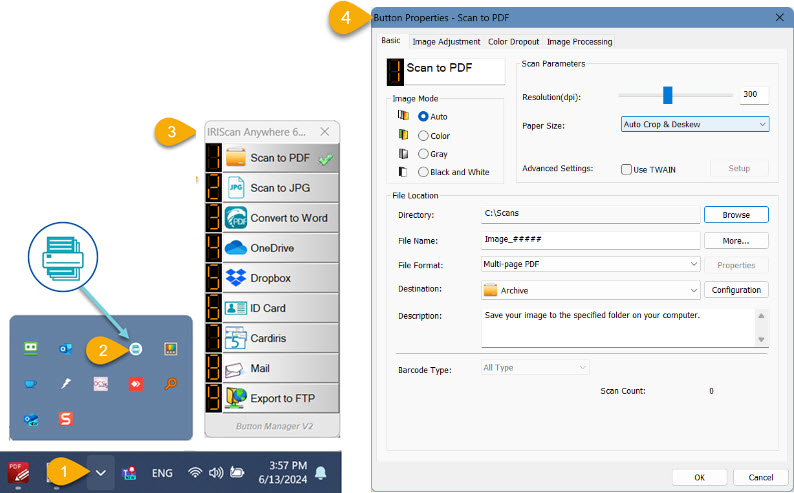




Casey King